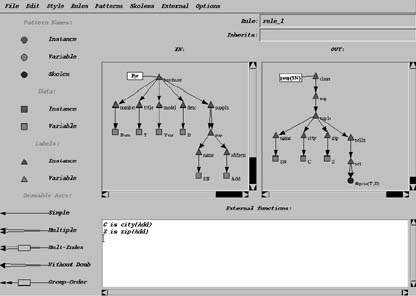Как создать почтовый ящик на Gmail.com. Как создать почту на gmail com
Создать почту на gmail com? Да не вопрос!
Доброго времени суток, уважаемые читатели delajblog.ru!
Почту изобрели давным-давно, а сейчас современный человек, в век Интернета, имеет электронную почту — уж больно удобно — никуда не надо ходить. Сидишь дома за компом и шлёшь всякие письма своим знакомым. Интернет развивается очень быстро и создано масса всяких сервисов для её создания и использования(e-mail — по английски). Выбор достаточно широк и её можно завести где угодно (и как угодно).
Вот, например, некоторые сервисы, где можно создать электронный почтовый ящик.
Зарегистрировать почтовый ящик на яндексе.
Зарегистрировать на http://mail.ru/
Большинство почтовых сервисов находятся в России и соответственно всю вашу почту запросто могут читать «компетентные органы». Но есть и такая, при упоминании которой эти ребята только разводят руками, т.к. сообщения шифруются, да по таким алгоритмам шифрования, что «россейские» копметентные огрганы получить доступ не могут. И называется она просто — Gmail. И сделала это американская поисковая система Гугл. Кстати пройдите по ссылке и посмотрите как Гугл отвечает «нашим ребятам».
Как создать почту на gmail com
Для этого переходим по ссылке на gmail.com Открывается окно.
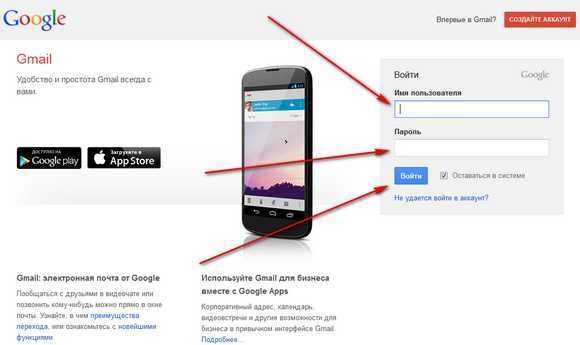
Если у нас имеется аккаунт в гугл, то ведите свое имя пользователя и пароль в соответствующие поля и нажмите кнопку «Войти». А если аккаунта в гугле нет, то его необходимо создать.
Некоторые пояснения: Что такое аккаунт Google и причем тут e-nail?
Гугл — это мощнейшая американская поисковая система интернета и помимо своей основной функции — поиск информации в Сети, она имеет множество продуктов , например, Gmail. И создав аккаунт в гугл, Вы получаете доступ ко всем её сервисам (не только электронной почты гугл, есть ещё целая куча других).
Создание аккаунта Гугл
В правом верхнем углу браузера нажимаем красную кнопку «Создать аккаунт».
Заполняем форму регистрации (пример условный).
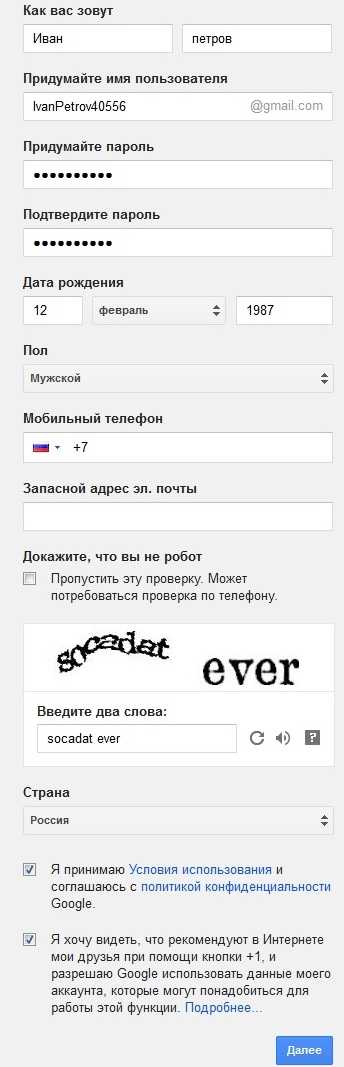
«Придумайте имя пользователя» — IvanPetrov40556. Обратите внимание, что это имя входит в Ваш адрес электронной почты IvanPetrov40556@gmail.com.
«Придумайте пароль» — минимальная длинна 8 символов.
«Подтвердите пароль» -повторите Ваш пароль.
Заполняете дату рождения и пол.
«Мобильный телефон» — Ваше усмотрение.
«Запасной адрес электронной почты» — Ваше усмотрение.
«Докажите, что Вы не робот»— галочку не ставим и заполняем в свободном поле слова с картинки.
«Я принимаю условия использования» — ставим галочку в чекбоксе.
«Я хочу видеть…» можно оставить по умолчанию.Если есть сомнения, то нажмите ссылку «Подробнее».
Нажимаем кнопку «Далее». Открывается окно Вашего профиля.
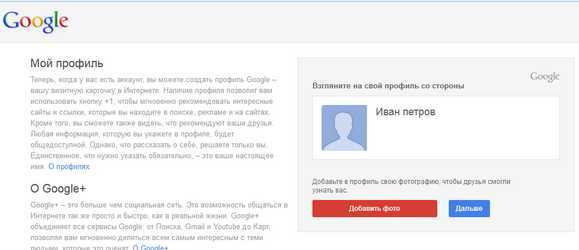
Можно добавить Ваше фото — нажать на соответствующую кнопку и загрузить фото. Нажимаем кнопку «Дальше».
Открывается страница приветствия.
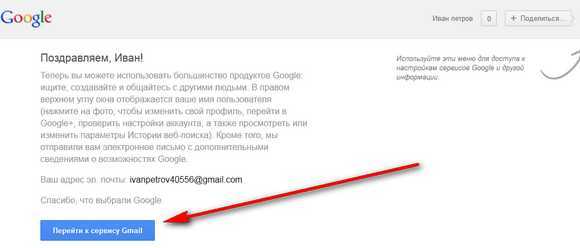
Переходим к сервису Gmail. Открывается окно.
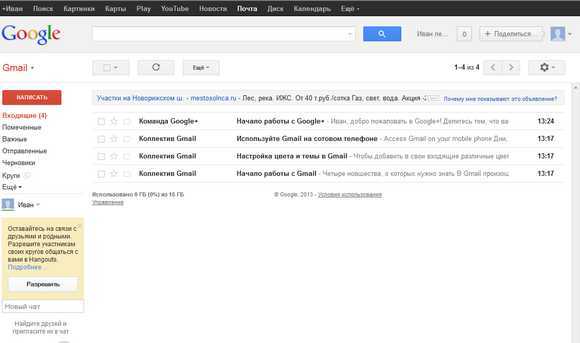 Всё. На удалось создать почту на gmail com.
Всё. На удалось создать почту на gmail com.
С уважением, Александр
delajblog.ru
Как создать почту на Gmail.com

Наверное, каждый, кто хоть раз лазил в Интернете, знает что есть поисковая система Google. По признанию авторитетнейших компьютерных изданий она считается самой популярной в мире. Но вот не каждый знает о том, что у него есть ещё и отличный почтовый сервис Gmail.com. В России его называют обычно Джимейл или Гмайл. Создать электронную почту (Mailbox) в нём может каждый желающий. Тут Вы можете возразить — а зачем он мне нужен, если у меня есть ящик на другом сервисе?! Давайте я перечислю главные преимущества, а Вы уже примите решение.1. Лучший фильтр антиспам из всех известных.2. Огромный объём ящика — аж 15 ГБ бесплатно3. Отличная безопасность с привязкой к номеру телефона и двух-факторной авторизацией4. Стабильность и доступность в любой точке мира.Создать почту в Gmail.com очень просто и с этим справится даже школьник. Как это сделать я расскажу в этой инструкции.
Открываем любой веб-браузер (Хром, Edge, Opera, Firefox) в адресной строке вводим следующее: Gmail.com. Откроется вот такая страничка авторизации в почте Гугл:
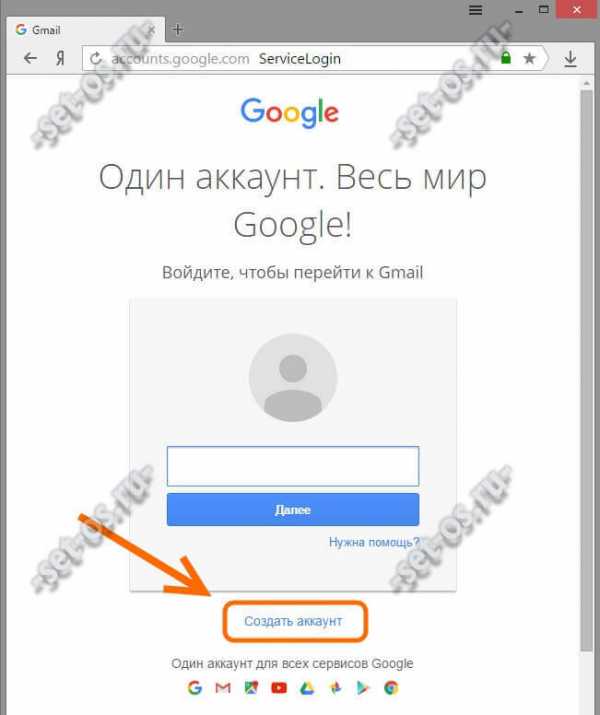
Для того, чтобы завести почтовый ящик в Джимейл, надо сначала создать аккаунт. Для этого кликаем на ссылку внизу странички и попадаем на регистрационную форму:
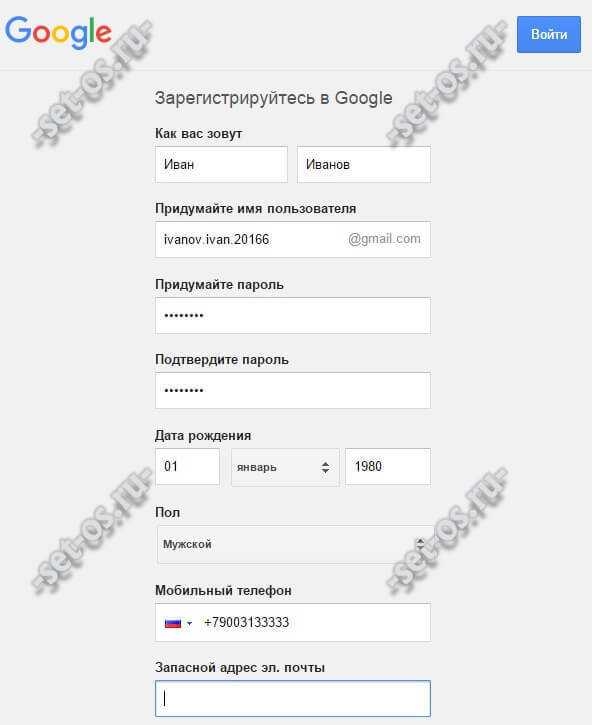
Указываем своё имя и фамилию. В поле «Придумайте имя пользователя» надо ввести логин для авторизации. Он же будет выступать так же и как имя почтового ящика. Придумайте и укажите пароль на Гмайл. Его лучше всего делать как можно сложнее, составляя из букв и цифр.Указываем дату рождения и пол. Если не хотите указывать реальные данные — задайте их произвольно. А вот мобильный телефон надо указать реальный. Зачем? Это защита Вашего ящика от взлома и главный инструмент восстановления пароля. Как только вы его введёте — придёт SMS с кодом. Его надо будет ввести в соответствующее поле, чтобы подтвердить, что номер Ваш. По той же причине я бы посоветовал указать и запасной адрес, если такой есть.Внизу регистрационной формы будет поле для ввода текста с картинки выше:
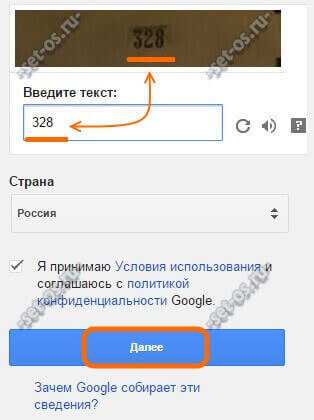
Это делается для защиты от автоматической регистрации на Джимайл. Соглашаемся с условиями и нажимаем кнопку «Далее».
Если всё выполнено верно — результатом будет вот такое информационное сообщение:
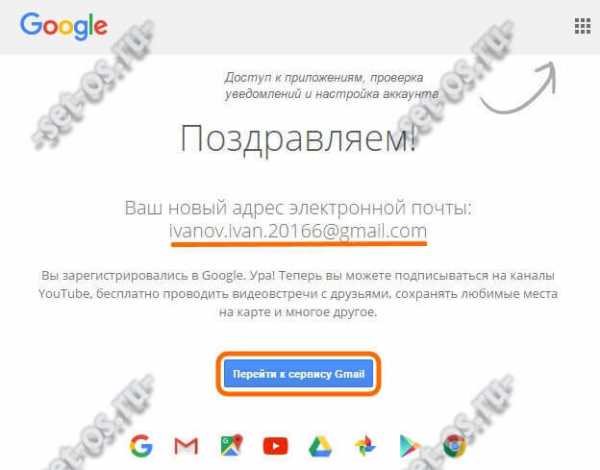
Кликаем на кнопку «Перейти к сервису Gmail» и попадаем в его веб-интерфейс:
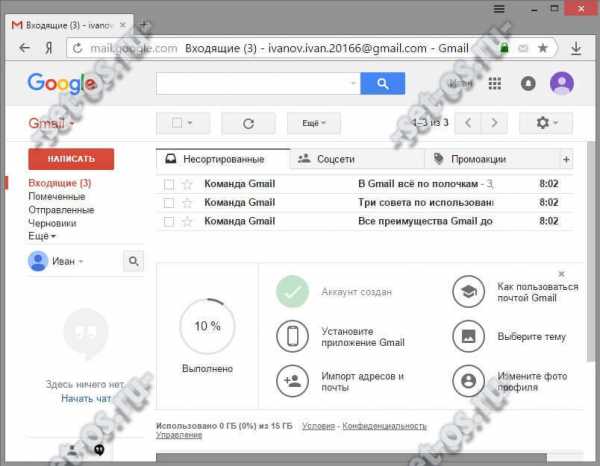
Собственно, всё! Вам удалось успешно создать почту на Gmail.com. Теперь можно отправлять и принимать письма. В списке входящих писем будет сразу три новых проверочных письма. Их можно сразу удалить, чтобы не мешались.
P.S. Созданная учётная запись Google, являющаяся именем почты Гмайл, является ещё и универсальным логином на всех сервисах компании — Google Диск, YouTube,Карты, Play Market и т.п.
Это тоже интересно:
set-os.ru
Регистрация на gmail com создание почтового ящика. Как создать и защитить свой почтовый ящик Gmail
Gmail.com (джимейл или гмайл) - это крупнейший в мире почтовый сайт. Принадлежит он поисковику Google. Здесь можно бесплатно создать электронную почту, а также вместе с ней получить Диск (хранилище для своих файлов).
1 . Открываем сайт gmail.com . Нажимаем на «Создать аккаунт» внизу.
2 . Заполняем форму с правой стороны.
Имя и фамилия . Здесь нужно указать свои данные, желательно настоящие. Ведь если вдруг у вас в будущем возникнут сложности со входом в ящик, то благодаря этой информации можно будет вернуть доступ. При желании эти данные потом можно будет скрыть.
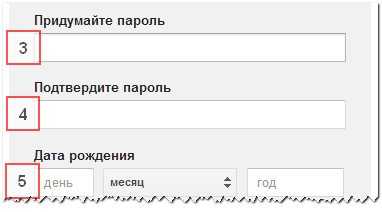
Имя пользователя . Очень важное поле - это и будет название вашего ящика (логин). Оно должно состоять только из английских букв, также можно использовать цифры и точки. Его нужно просто придумать и напечатать.
Это и есть адрес электронной почты (e-mail), куда будут поступать письма. Именно его и нужно будет сказать человеку, чтобы он смог вам что-нибудь прислать.
С выбором имени пользователя могут возникнуть проблемы. Дело в том, что каждый такой логин уникален - он принадлежит только одному человеку. И очень многие названия уже зарегистрированы, а, значит, выбрать их нельзя.
Допустим, я хочу получить логин umnik . Печатаю его в поле и нажимаю кнопку Enter на клавиатуре. Система такое имя не разрешает - говорит, слишком короткое.
Ладно, значит, дописываю еще пару букв и нажимаю Enter. Но Гуглу опять не нравится: оказывается, такое имя уже кем-то занято.
Чуть ниже система показывает логины, которые свободны для регистрации. Гугл их автоматически сложил из моего имени и фамилии, а также добавил что-то похожее на придуманное мною.
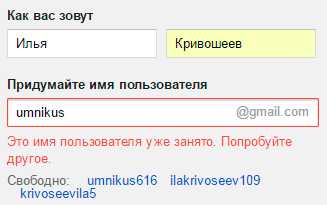
Можно выбрать любое из них. Но я советую еще немного потрудиться и подобрать что-то лучше - короче и проще для запоминания. Дело в том, что это название сменить уже будет нельзя.
Конечно, можно потом зарегистрировать другой ящик, настроить переадресацию писем на него из старого адреса. Но зачем такие сложности, если можно сразу выбрать нормальное название.
Чтобы упростить задачу, после ввода желаемого логина нажимайте на кнопку Enter и смотрите, что предлагает система. Она будет показывать разные свободные названия после каждого нажатия. Может, что-то и подойдет.
Если имя свободно для регистрации, то после нажатия на Enter, поле для его ввода не будет подсвечено красным.
Многие сначала не понимают, как важно иметь хороший адрес. Конечно, если почта нужна не для переписки, а для чего-то другого (регистрации в Google Play, например), то подойдет любое название. Но если вы планируете получать на нее письма, то адрес очень и очень важен.
В идеале он должен быть простым и не слишком длинным, таким, чтобы можно было продиктовать по телефону. Желательно все же без цифр и точек. И никаких «пупсиков», «красоток» и «кисочек»!
Весьма забавно, когда на визитке серьезного дядьки написано puzatik45.
Пароль и подтверждение пароля . Здесь нужно напечатать буквенно-числовой код, которым вы будете свой ящик открывать. В нем могут быть использованы только буквы английского алфавита и цифры, размер должен быть не менее восьми символов. Очень желательно, чтобы буквы были разного регистра (и большие и маленькие) - так хакерам будет сложнее взломать ящик.
Обязательно запишите этот пароль в надежное место!
Проверено: забывается он моментально, а вот войти без него в свою почту вы просто-напросто не сможете.
Дата рождения, пол . Эти поля тоже обязательны для заполнения. Информация из них нигде использоваться не будет. Как и в случае с именем/фамилией, лучше указывать свои настоящие данные. Так будет проще вернуть доступ к ящику, если со входом возникнут проблемы.
Другая информация . Мобильный телефон, запасной адрес эл. почты и страна - эти данные можно не указывать.
3 . После заполнения всех обязательных полей нажимаем «Далее». Если система не пускает, значит, какое-то поле заполнено не так, как надо. Оно будет подсвечено красным, а чуть ниже написано, что с ним не так.
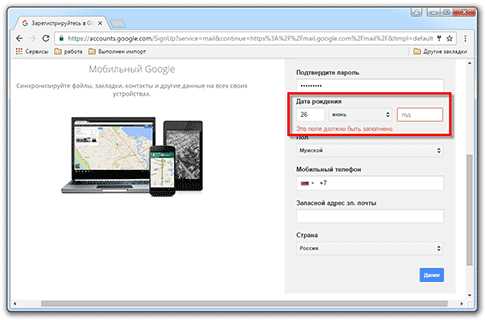
4 . Появится окошко, в котором будут написаны условия регистрации в почте gmail.com. Их нужно принять, иначе ящик вы не получите.
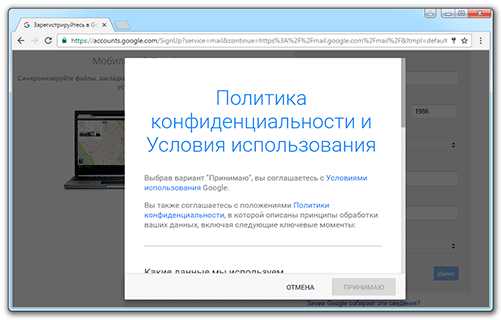
Кнопка «Принимаю» станет доступна только после того, как вы с ними ознакомитесь.
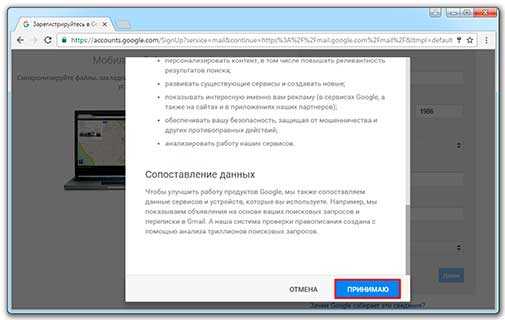
Вот и всё! Ящик зарегистрирован и Гугл с радостью сообщает его адрес. Записываем его в надежное место и нажимаем на «Перейти к сервису Gmail».
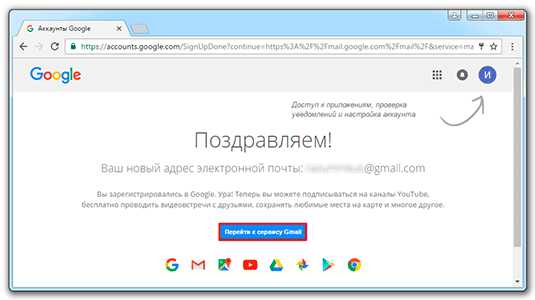
Сразу после этого откроется ваша новая почта
Адрес электронной почты
Если вы внимательно читали то, что я рассказывал до этого, то должны помнить про имя пользователя. Я говорил, что именно оно и является адресом вашего электронного ящика. Но это не совсем так: у каждой почты в Интернете кроме логина есть еще одна часть. В случае с Гугл, это @gmail.com
Получается, правильное название электронного
crabo.ru
Как создать почту на gmail com и войти в него?
Здравствуйте. Общение в интернете, ведение деловой переписки – это важнейшая составляющая часть жизни современного человека. Существует множество почтовых сервисов, но самым популярным является решение от Гугл. Сегодня я расскажу, как создать почту на gmail com, завести почту Google, а также выполнить вход в свою учетную запись.
СОДЕРЖАНИЕ СТАТЬИ:
С чего начать?
Возможно две ситуации, когда у Вас:
- уже есть «учетка» и Вы хотите создать e-mail ящик;
- пока ничего не настроено.
Обязательно разберем оба случая.
Создание нового аккаунта
Переходим по ссылке и заполняем все поля формы. Обратите внимание, в одной из строк нужно указать имя пользователя. Оно, впоследствии, и станет Вашим почтовым адресом.
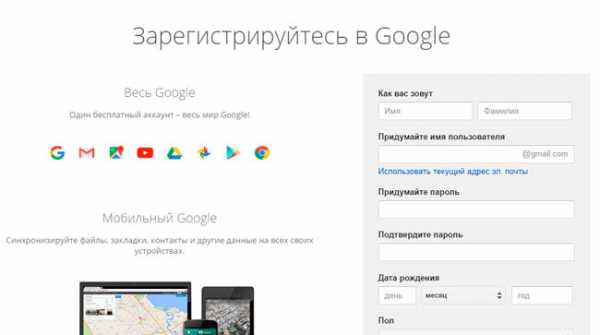
Ничего сложного, самое главное – придумать сложный пароль и не забыть пароль его в будущем!
Теперь перед Вами раскроется многогранный мир сервисов Google. Сможете с помощью этой учетной записи добавлять видео на Youtube, работать с онлайн-документами, управлять облачным хранилищем и многое другое. Если эти темы интересны, напишите в комментариях, и я обязательно подготовлю полезные статьи для Вас.
Как создать ящик на gmail com разобрались. Теперь переходим к следующему вопросу.
Заходим в почтовый сервис
Чтобы выполнить gmail com вход в электронную почту, следует перейти на эту страницу. Там Вас попросят сначала указать адрес, а затем пароль:
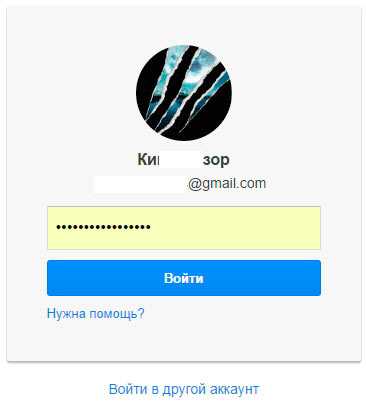
Возможные проблемы
Иногда доступ может быть заблокирован. Я не раз с таким сталкивался. Самое странное, что на других ПК всё работало отлично, но пользователь у себя дома не мог зайти в почту. Самой распространенной причиной этого являются вирусы. Советую проверить систему с помощью DrWeb CureIt / AntiMalware от Malwarebytes или же выполнить сканирование Вашим антивирусом. Также рекомендую прочесть статью о рекламных вирусах, которые могут оказать влияние и на данную ситуацию.
Второй «неисправностью» является банальная ошибка, когда пользователю нужно войти в почту gmail com, но вместо этого он пытается зайти на gmail.ru (с окончанием RU). Это совершенно иной сервис, не имеющий ничего общего с Гуглом.
Если всё прошло без проблем, то Вы увидите Вашу папку со входящими. Интерфейс сервиса не такой уж и сложный:
Большую часть окна занимает область просмотра писем. Над ней расположены вкладки, которые можно создавать вручную (кликнув на «+»). Вверху есть поисковая строка, которая очень пригодиться если у Вас накопятся сотни сообщений.
Обратите внимание на правый верхний угол. Там есть символ Вашего аккаунта – стандартный или тот, который Вы задавали в настройках Google. Если по нему кликнуть, то появиться небольшое окошко с кнопкой «Выйти» (Log out).
Рекомендую после просмотра «Входящих» или других действий с аккаунтом, обязательно выходить. Это защитит Вас от хищения данных сторонними лицами. Особенно это актуально, если Ваш компьютер расположен в общедоступном месте (на работе).
Создаем и отправляем письма
- Сначала нужно войти в почтовый ящик gmail com по ссылке;
- Указываем логин и пароль (если попросит), или же Вас сразу «перебросит» на личную страницу;
- Слева видим кнопку «Написать». Нажимаем:
РЕКЛАМА
- Теперь указываем получателей (одного или несколько, через запятую), тему и основной текст сообщения. Можно прикрепить файл, изображение или видео, добавить ссылку, смайлики и документы Google Drive:
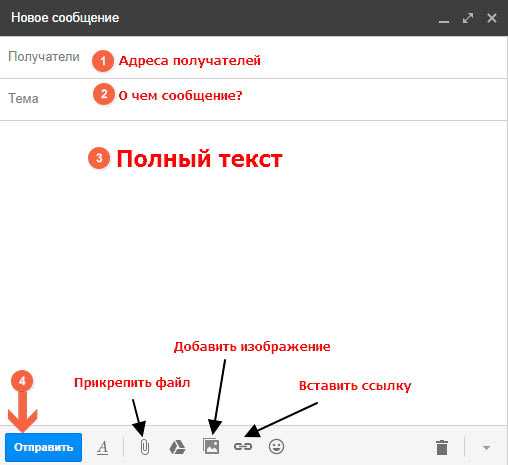
Элементарно, согласитесь. Теперь немного расскажу о кастомизации интерфейса и прочих параметрах отправки.
Настройки
Сначала никто над этим не заморачивается, но со временем руки доходят до более тонких настроек почтового аккаунта. Найти их можно, кликнув по значку «шестеренка» в правом углу сверху:
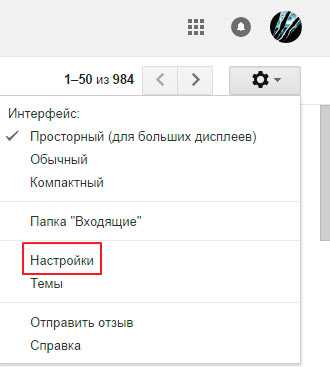
На самом деле опций очень много. Советую сразу же настроить автоматическую вставку подписи, автоответчик (по необходимости). Для каждого элемента есть подробные описания и справка. Поэтому, не буду останавливаться на разжевывании очевидных вещей.
Еще хотел бы отметить возможность выбора оформления. В меню под пунктом «Настройки» (смотрите скриншот выше) есть элемент «Темы»:
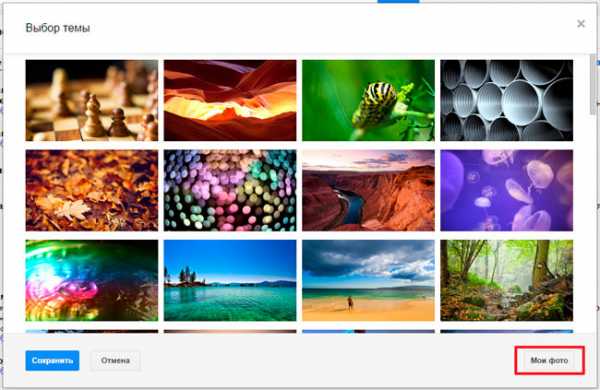
Вы можете выбрать готовые шаблоны или указать своё фото, нажав на соответствующую кнопку.
Автор рекомендует:
Как добавить адрес в книгу контактов?
В главном окне слева есть надпись Гугл почта gmail, кликнув по которой можно раскрыть список и там выбрать «Контакты»:
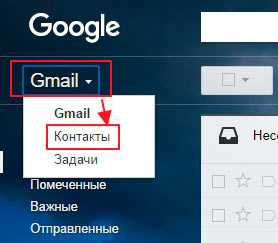
В уголке справа увидите кнопку с человеком и плюсиком, которую и следует нажать для добавления нового контакта:
Откроется новое окно, где можно указать исчерпывающую информацию, добавить фото и т.д.
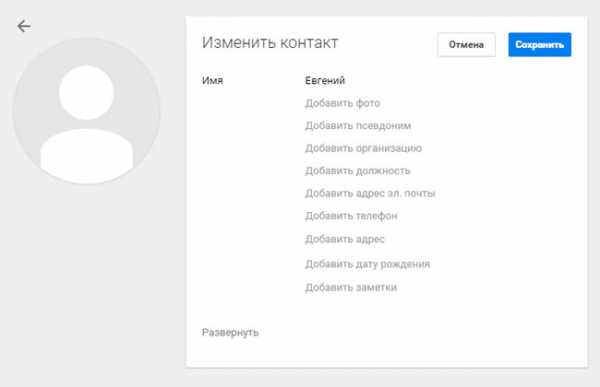
Если захотите в будущем отредактировать данные, то просто переходите в «Контакты», там находите нужную персону в списке и выбираете режим изменения (значок в виде карандаша). В этом же окне можно выполнить импорт на случай, если Вы удалили записи телефонной книги на Android смартфоне. Подробнее об этом — по ссылке.
На этом всё! Как видите электронная почта Gmail – это очень простой инструмент. Но если у Вас возникли вопросы по сервису – обязательно задавайте их в комментариях.
С уважением, Виктор!
it-tehnik.ru
Как создать почту на gmail.com бесплатно
Для облегчения работы в интернете рекомендую создать почту на gmail.com, тем более, это совершенно бесплатно.
Даже если у вас есть e-mail на другом сайте, все равно стоит открыть ее и на гугле, т.к. это дает возможность пользоваться и другими сервисами данного сайта. Такими как гугл-документы и youtube, а также многими другими.
Итак, создаем почту на gmail.com бесплатно.
Шаг 1. Заходим на сайт www.gmail.com
Вводим в адресной строке www.gmail.com.
И попадаем на вот такую страницу.
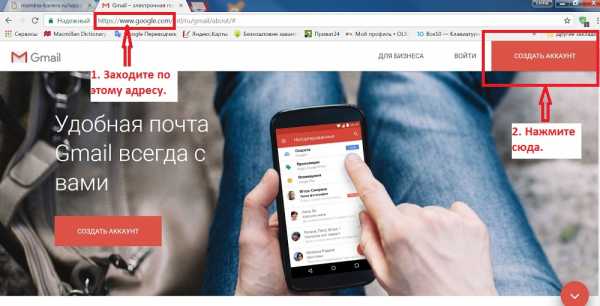
Нажимаем на кнопку "создать аккаунт".
Шаг 2. Введение регистрационных данных
Попадаем на страницу регистрации в google. Заполняем все поля и жмем кнопку "далее".
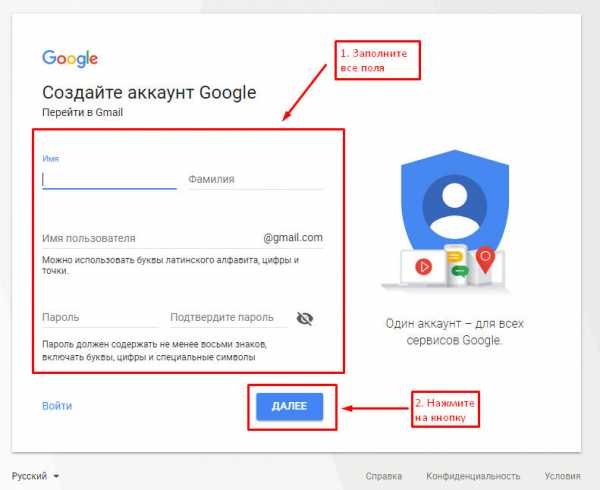
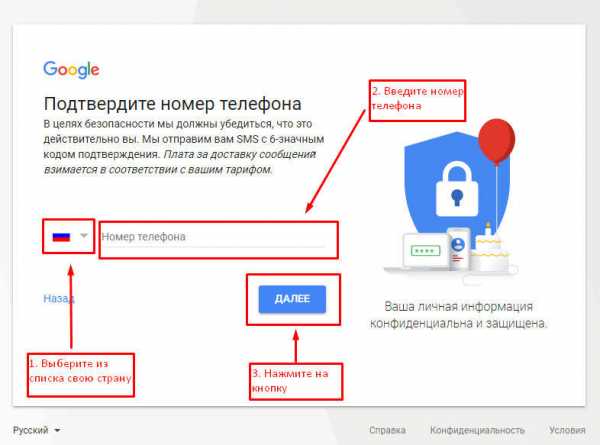
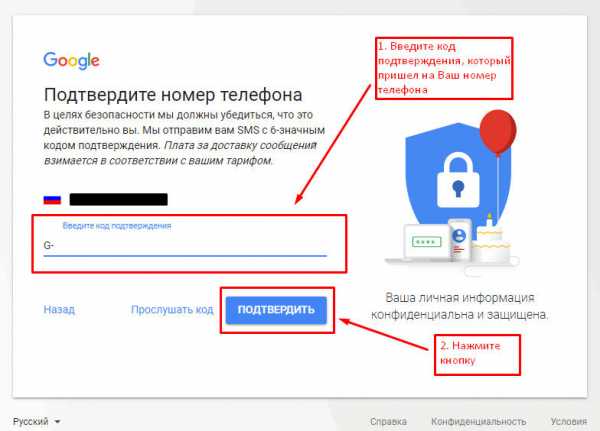
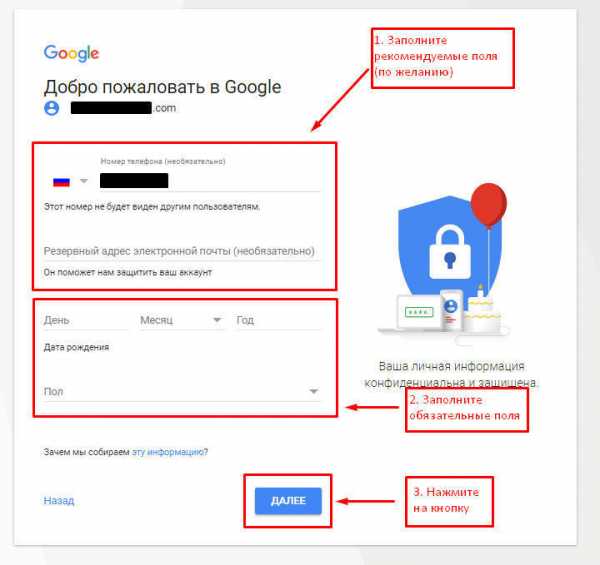
Шаг 3. Ознакомление с Политикой конфиденциальности и Условиями использования.
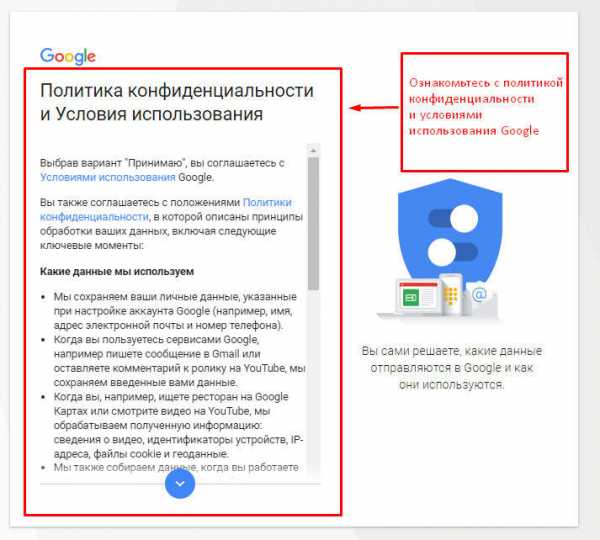
Прокрутите страницу и внизу нажмите на кнопку "Принимаю".
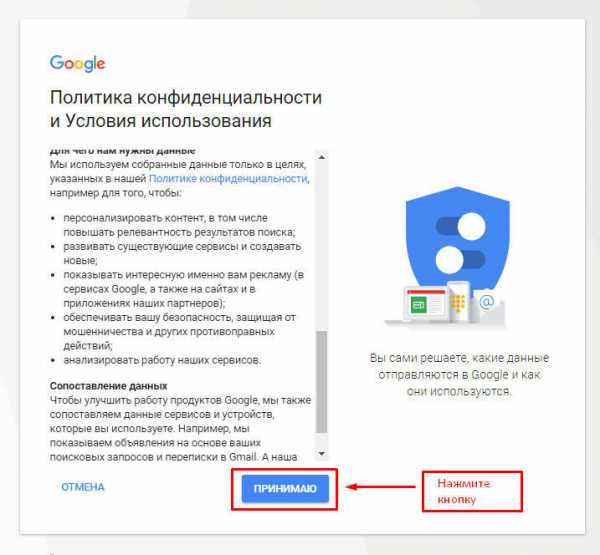
Поздравляю! Ваш новый адрес электронной почты на gmail.com создан!
ШАГ 4. Переходим к сервису.
После того, как Вы ознакомитесь с Условиями использования и нажмете кнопку "Принимаю" появится всплывающее окно:
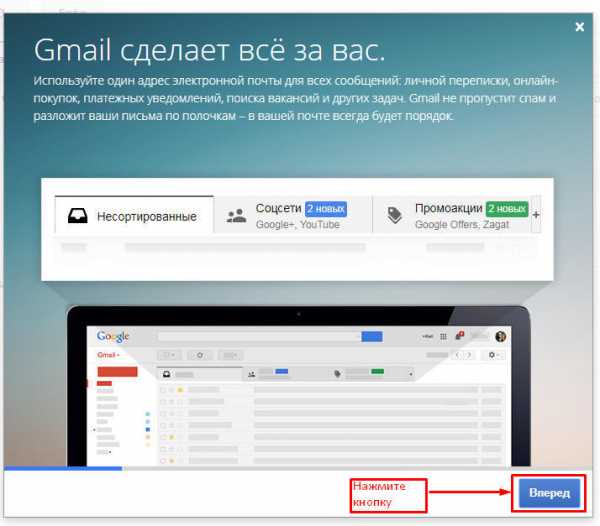
В этом окне Вы можете ознакомиться с полезной информацией от Gmail, нажав кнопку "Вперед". Либо пропустить этот пункт, нажав "крестик" [х] в правом верхнем углу окна.
Все! Ваша почта готова к работе:
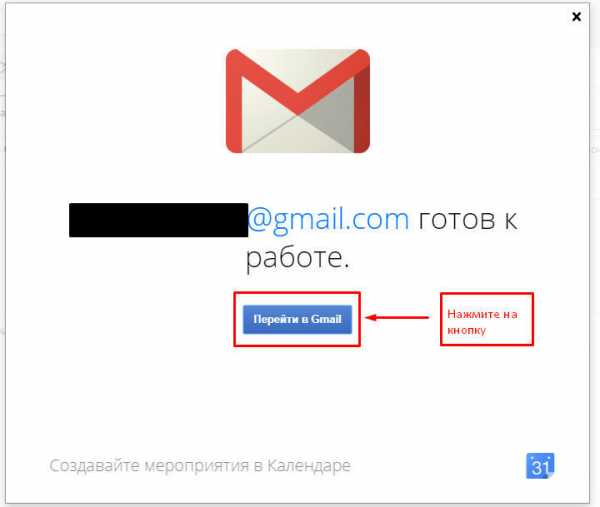
Теперь вы можете отправлять и получать письма на этот адрес, т.к. создали почту на gmail.com, причем бесплатно. В Вашем почтовом ящике появится письмо от сервиса. Изучите его, там содержится полезная информация о возможностях работы почты Gmail.
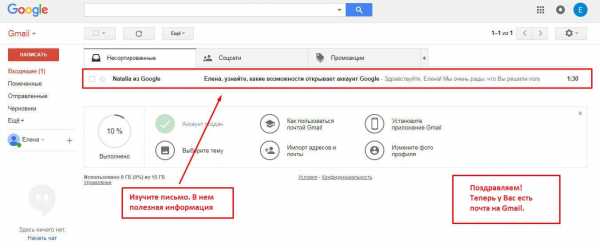
***************************
«Примерьте» на себя одну из простых востребованных онлайн-профессий, подходящих для мам в декрете. Скачайте электронную книгу «46 интернет-профессий для мам в декрете». В ней вы найдете информацию о реальных профессиях с официальным заработком.

Чтобы получить ее введите свои данные в форму ниже
Статьи, которые могут быть Вам интересны:
mamina-kariera.ru
Как создать электронный почтовый ящик на Gmail
Почта Gmail -это разработка компании Google и соответственно отличается высокой надежностью. Передача почты осуществляется по зашифрованным каналам. Огромное число пользователей. Наши власти её явно недолюбливают, потому-что нет доступа к расшифровке, что явно не нравиться, т.к. нет возможности читать вашу почту. Рассмотрим пошагово, как сделать почту на Gmail. Делаю сам и описываю свои действия.
Как создать электронный почтовый ящик на Gmail
Заходим на сайт Google.com. Вас перебросит на русский Гугл. Открывается страница. 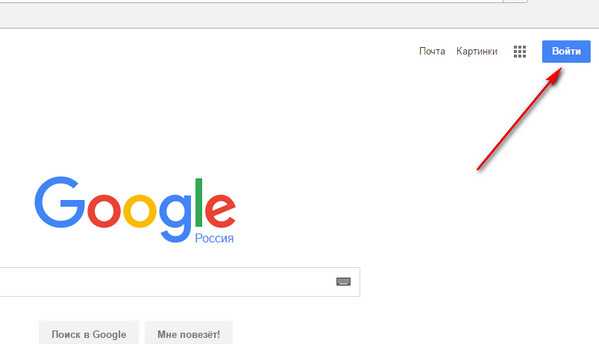
Нажимаем справа вверху синюю кнопку «Войти». 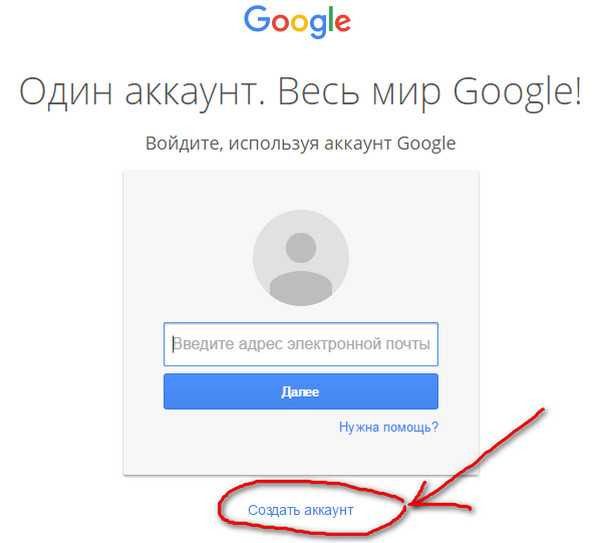
Некоторые пояснения. Помимо того, что Гугл это мощнейший поисковик (второй по популярности в Рунете. Первый -это Яндекс) он имеет множество надежных и удобных сервисов, таких как: почта Gmail, YouTube, облачный диск, переводчик и т.д.
Допуск ко всем сервисам Гугл осуществляется через один аккаунт (соответствующее имя и пароль), т.е. создав аккаунт Goggle у нас будет и почта и все сервисы. Поэтому жмём ссылку «Создать аккаунт».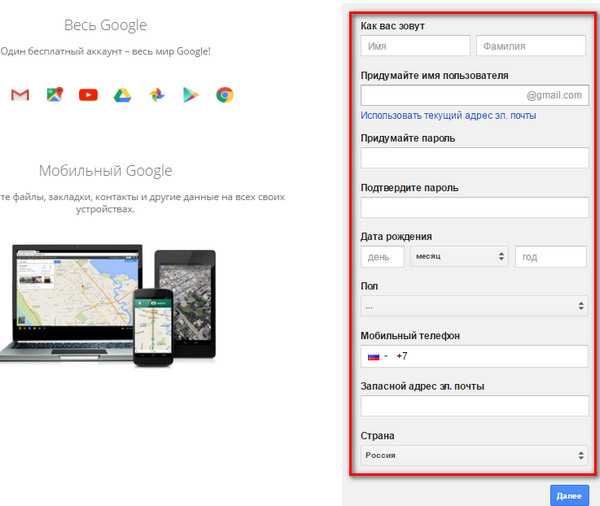
Примечание.
Обязательно все данные заполнения в форму ЗАПИШИТЕ и сохраните в надежном месте. Не надейтесь на свою память -забудете!
И заполняем соответствующие поля:
- Имя и фамилию (тут всё понятно, Хотите пишите реальные данные, хотите -нет;
- Придумайте имя пользователя. Обратите внимание, что справа стоит @gmail.com т,е. адрес вашей почты будет Имя пользователя@gmail.com. Поэтому выбираем легко запоминающееся имя (латинскими буквами)-можно использовать точки и цифры.
- Придумайте пароль -чем длиннее, тем надежнее (желательно использовать буквы верхнего и нижнего регистра и спецсимволы). ОБЯЗАТЕЛЬНО ЗАПИШИТЕ ПАРОЛЬ и сохраните его в надежном месте.
- Подтверждаем пароль;
- Дата рождения и пол;
- Мобильный телефон -обязательно дайте свой реальный номер,т.к. если что-то произойдет с вашим аккаунтом, то вы всегда по номеру телефона сможете его сможете восстановить;
- Страна.
После заполнения жмём кнопку «Далее».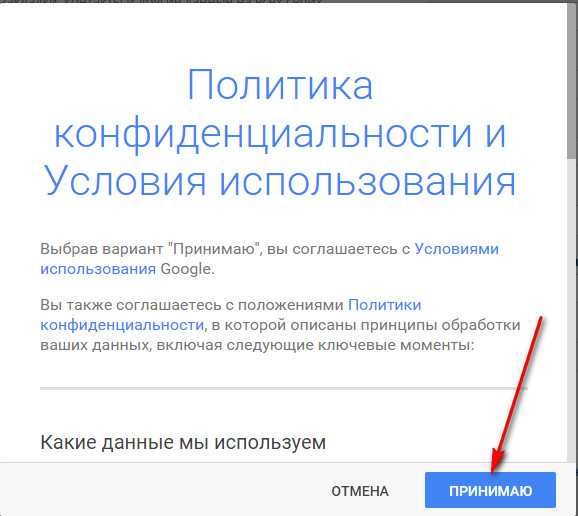
Читаем политику конфиденциальности и жмём кнопку «Принимаю». И принимаем поздравления. И видим наш адрес почты Gmail.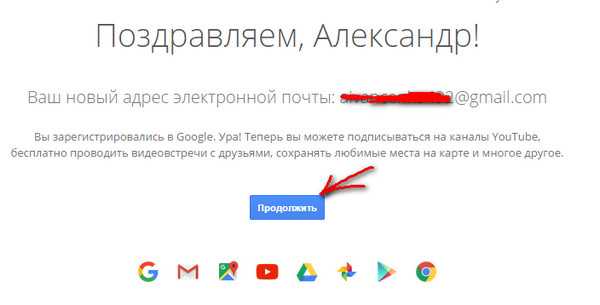
Нажимаем кнопку «Продолжить».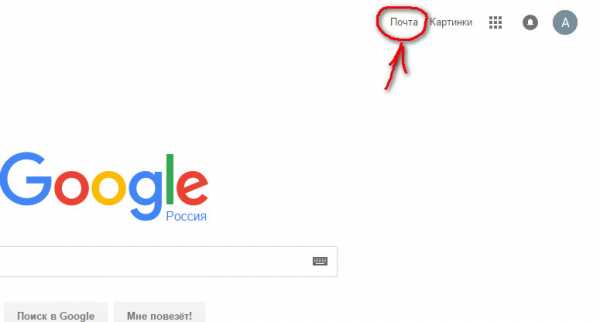
В правом верхнем углу нажимаем на ссылку «Почта». Открывается интерфейс.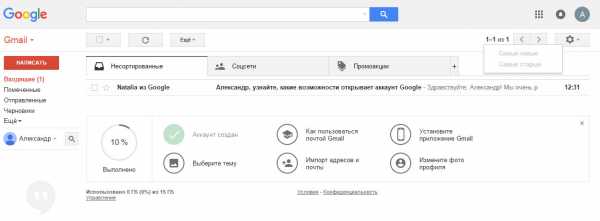
Похожие статьи:
Запись имеет метки: Интернет
moydrugpc.ru
Как создать почтовый ящик на Gmail
Создать почтовый ящик на Gmail может любой желающий. А тот, кто затруднится в этом, сможет руководствоваться этим советом.
Для того, чтобы создать почтовый ящик на Gmail, необходимо выполнить следующие действия:
- Открыть в любимом браузере (для кого-то это Chrome или Mozilla Firefox, для кого-то IE, а кто-то пользуется Opera или чем-то еще) сайт GMail. Обратите внимание, что адрес сайта в адресной строке изменится. Ничего страшного, просто произойдет переадресация.
- Нажмите на кнопку Создайте аккаунт, находящуюся в правой стороне страницы:
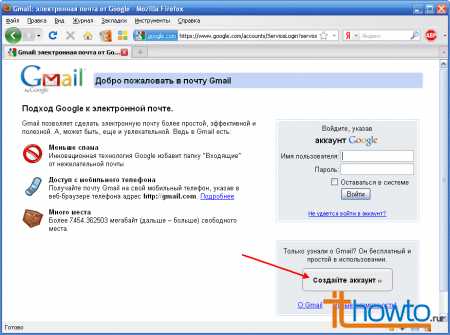
- Откроется окно создания аккаунта Gmail:
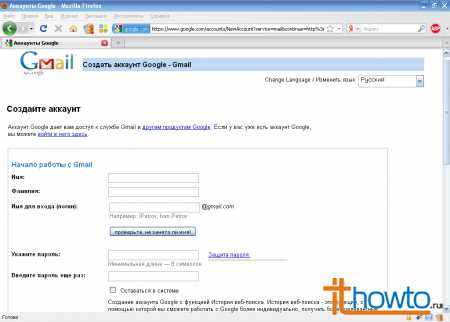 в котором необходимо ввести требуемые данные, как то - свои имя/фамилию (естественно, они могут быть вымышленными), имя вашего почтового ящика ( это то, что будет находиться перед @gmail.com. Придумайте его сами, но не называйтесь непристойными именами, ведь это ваш e-mail! Предварительно можно проверить, занято ли уже такое имя.), пароль (выберите надежный пароль):
в котором необходимо ввести требуемые данные, как то - свои имя/фамилию (естественно, они могут быть вымышленными), имя вашего почтового ящика ( это то, что будет находиться перед @gmail.com. Придумайте его сами, но не называйтесь непристойными именами, ведь это ваш e-mail! Предварительно можно проверить, занято ли уже такое имя.), пароль (выберите надежный пароль): 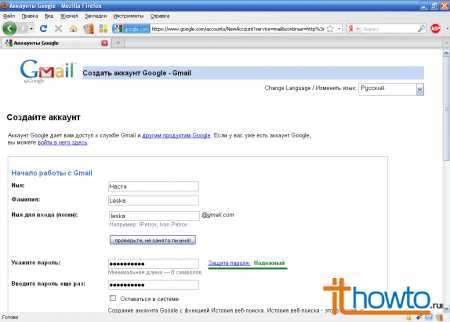 Необходимо также ввести контрольный вопрос на случай того, если вы вдруг забудете пароль от почтового ящика, он вам поможет. И далее набрать проверочное слово.После того, как вы ввели все необходимые данные, смело нажимайте на кнопку "Я принимаю условия. Создайте мой аккаунт."
Необходимо также ввести контрольный вопрос на случай того, если вы вдруг забудете пароль от почтового ящика, он вам поможет. И далее набрать проверочное слово.После того, как вы ввели все необходимые данные, смело нажимайте на кнопку "Я принимаю условия. Создайте мой аккаунт." 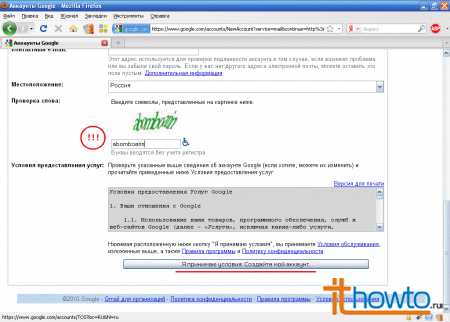
- Нажмите на кнопку Войти в почту в появившемся окне поздравления от Gmail:
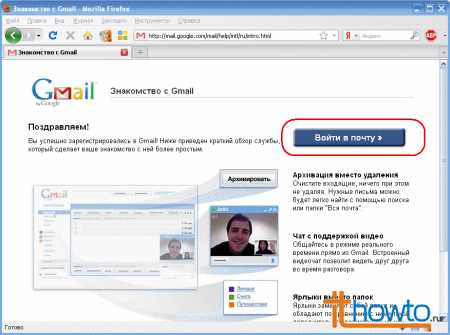
- Далее желающие могут познакомиться с Живой лентой Gmail, а тем, кто торопится открыть свой новый почтовый ящик от Gmail, нажимают на:
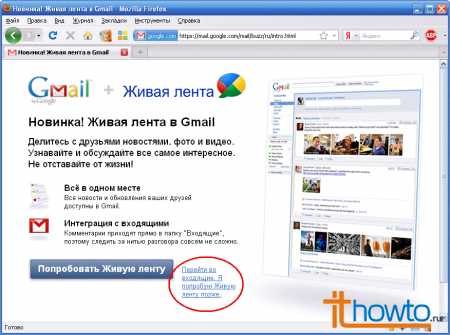
Поздравляю! Вы зарегистрировали почтовый ящик на Gmail.com и уже находитесь в нем: 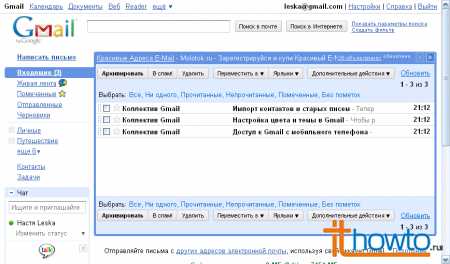
Успешной работы!
www.ithowto.ru
- Проверить скорость интернета на планшете онлайн
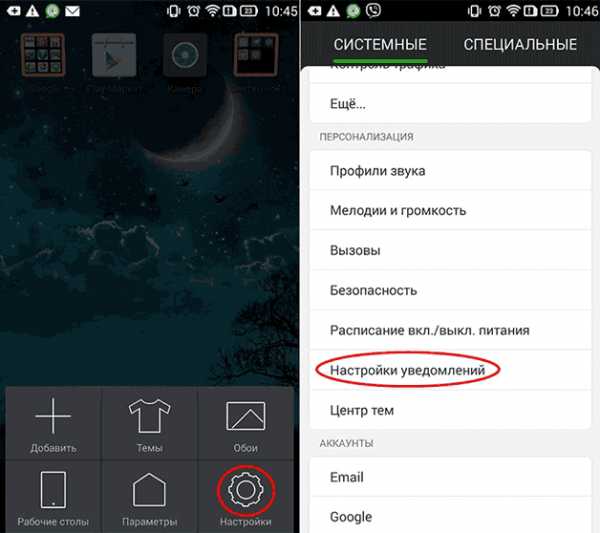
- Инкогнито режим горячие клавиши

- Ms sql цикл

- Веб камера не работает
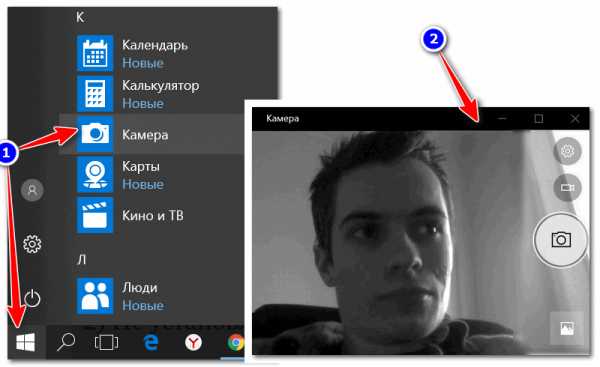
- Как зайти в скайп если забыл логин и пароль
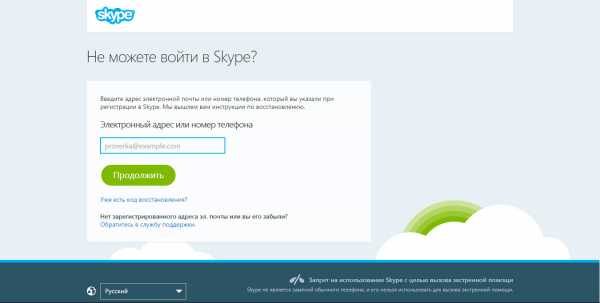
- Команды консоли windows

- Как в папку вставить файлы

- Html язык русский
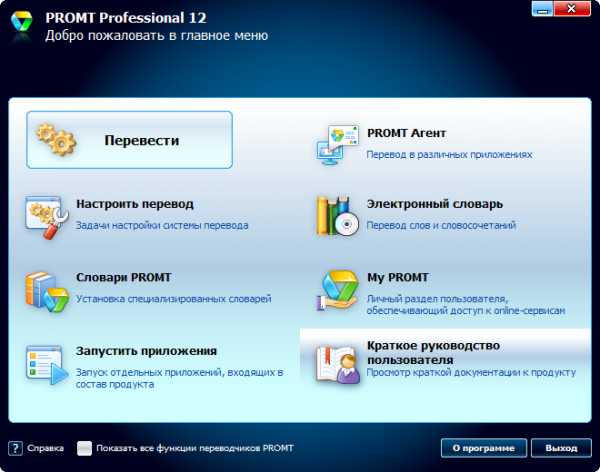
- Вирус блокирует интернет

- Как компьютер подключить к телевизору lg
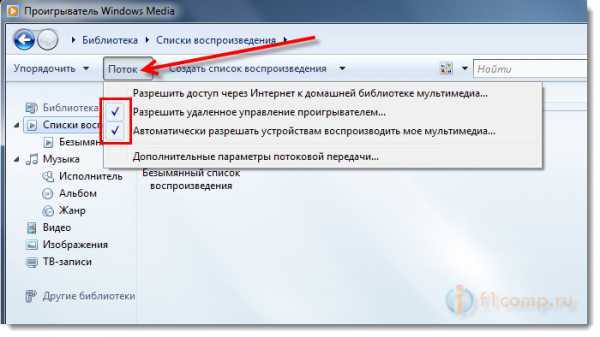
- Запросы xml